 |
|||
 |
 |
 |
 |
 |
| Manual Shop | ||||
[ Windows 10 / Windows 10 Pro ]
Windows Media Player 12 のイコライザーを表示する方法
| Windows Mamual |
| Media Player |
| advertisement |
| WEB Site QR Code |
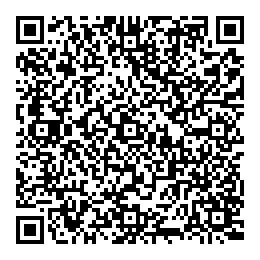 |
| このほかの Windows Media Player 12 |
| Windows 8.1 |
| Windows 8 |
| Windows 7 |
| このほかの Windows Media Player |
| Media Player 11 |
| Media Player 10 |
| Media Player 9 |
| English Edition |
| advertisement |
| Spanish Edition |
| advertisement |
| Chinese Edition |
[ Windows 10 の Windows Media Player 12 のイコライザーを表示する方法 を説明します。 ]
1. Windows 10 のタスクバー左下側の「Windows Media Player」アイコンをクリックします。
![]()
2. 「Windows Media Player 12」が起動しましたら、「プレイ ビューに切り替え」ボタンをクリックします。
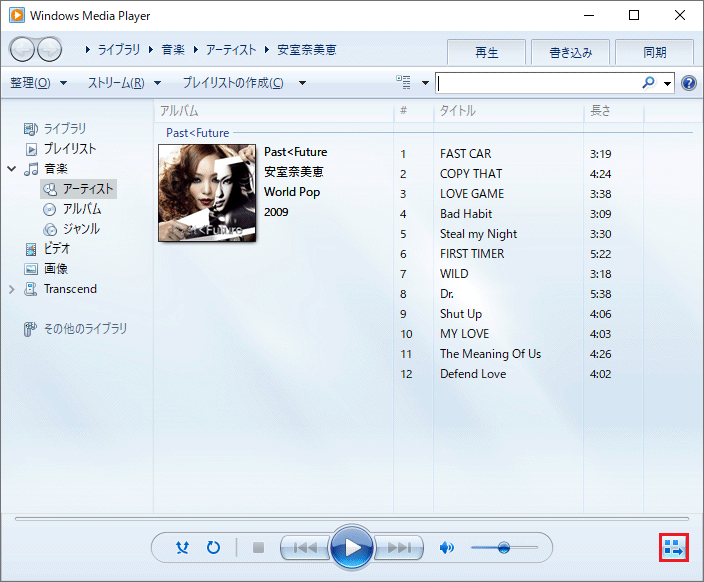
3. 「プレイ ビュー」画面が表示されましたら、画面中央にマウスポインタを移動し、右クリックします。
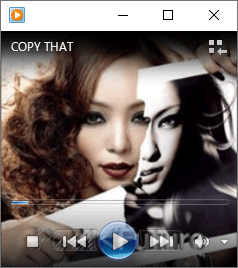
4. 表示されたメニューより「拡張設定(E)」の「グラフィック イコライザー(G)」をクリックします。
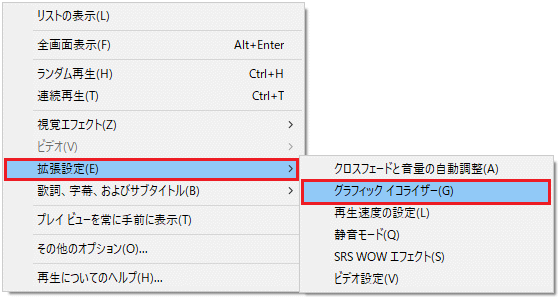
5. 「グラフィック イコライザ」画面が表示されましたら、「既定値」をクリックします。
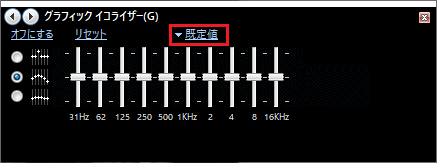
6. 表示されたメニューよりお好きな項目をクリックしてください。ここでは、「ロック」を例にして説明します。
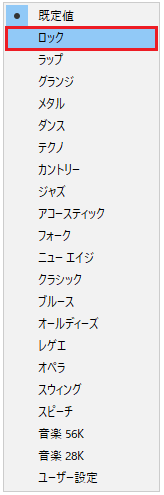
7. 「グラフィック イコライザ」の画面に戻りましたら、「グラフィック イコライザ」の設定が
「ロック」に設定されていることを確認してください。
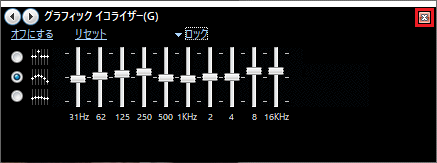
設定が完了しましたら、「閉じる(×)」ボタンをクリックします。
8. 「プレイ ビュー」画面に戻りましたら、「ライブラリに切り替え」ボタンをクリックします。
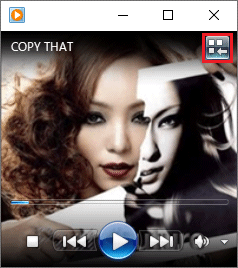
9. 「Windows Media Player」の画面に戻りましたら、イコライザの設定は完了です。「閉じる(×)」ボタンをクリックします。
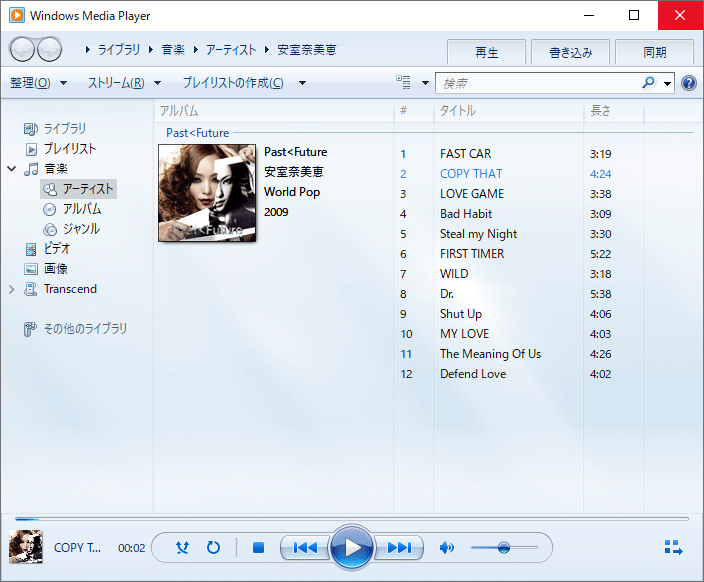
以上が Windows Media Player 12 のイコライザを表示する方法 です。